Estensione MySQL
Con l'estensione MySQL per Azure Data Studio è ora possibile connettersi, eseguire query e gestire i database MySQL insieme agli altri database, sfruttando l'esperienza e le funzionalità moderne dell'editor in Azure Data Studio, ad esempio IntelliSense, frammenti di codice, integrazione del controllo del codice sorgente, Jupyter Notebook nativi, un terminale integrato e altro ancora.
Nota
Anche se Microsoft Entra ID è il nuovo nome per Azure Active Directory (Azure AD), per evitare l'interruzione degli ambienti esistenti, la denominazione Azure AD è tuttora mantenuta in alcuni elementi hardcoded, ad esempio campi dell'interfaccia utente, provider di connessioni, codici errore e cmdlet. All’interno di questo articolo i due nomi vengono utilizzati in modo intercambiabile.
La funzionalità di Azure Data Studio disponibile per MySQL include:
- Gestione connessione, che consente di connettersi a qualsiasi server MySQL ospitato in locale, in macchine virtuali, in MySQL gestito in altri cloud e in Database di Azure per MySQL - Server flessibile.
- Opzione per scegliere il metodo di autenticazione preferito (autenticazione nativa MySQL e autenticazione di Microsoft Entra)
- Visualizzazione Esplora oggetti ricercabile per gli oggetti di database, con completamento automatico
- Creazione e modifica di query con IntelliSense, evidenziazione della sintassi e frammenti di codice
- Possibilità di eseguire query sui risultati e salvare in formato CSV, JSON, xml o Excel
- Terminale integrato per Bash, PowerShell e cmd.exe
- Integrazione del sorgente con Git
- Dashboard e widget di informazioni dettagliate personalizzabili
- Abbreviazioni da tastiera personalizzabili, supporto a più schede, opzioni tema colori e così via.
- Gruppi di server per organizzare le connessioni
Installare l'estensione MySQL
Se Azure Data Studio non è ancora stato installato, vedere le istruzioni di installazione.
Selezionare l'icona delle estensioni nella barra laterale di Azure Data Studio.
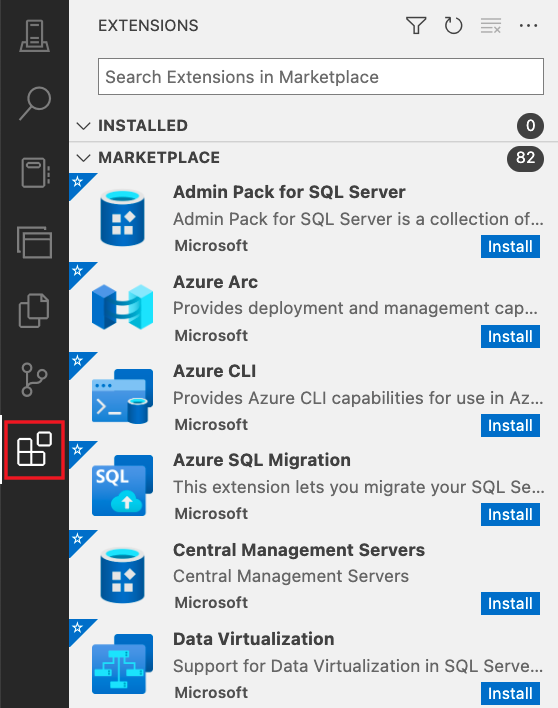
Cercare l'estensione MySQL e selezionarla.
Selezionare Installa. Al termine dell'installazione, selezionare Ricarica per attivare l'estensione in Azure Data Studio.
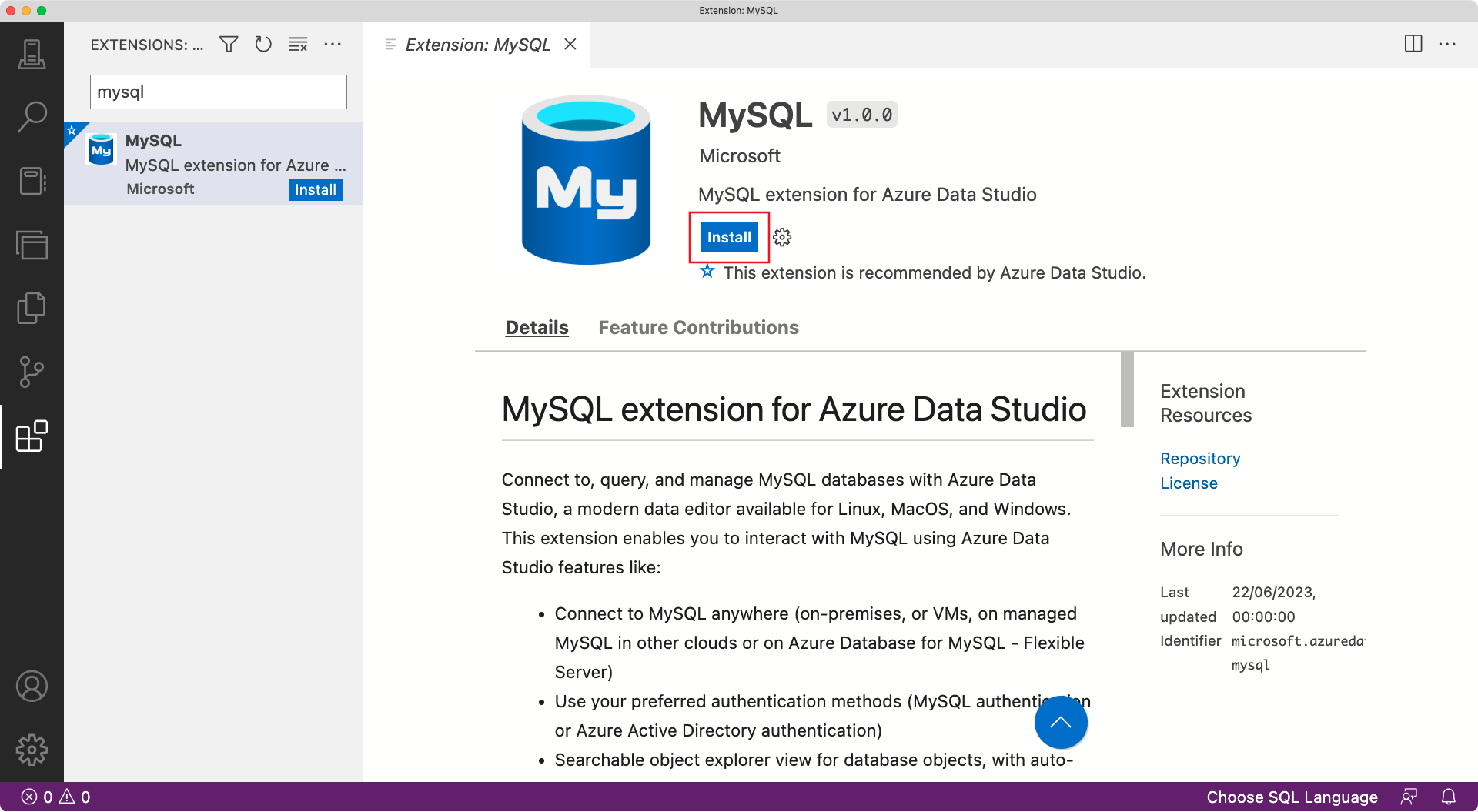
Passaggi successivi
Informazioni su come connettersi ed eseguire query su MySQL usando Azure Data Studio.